Hey! Stai sempre bloccato sul logo Apple durante il tentativo di avviare il vostro iPhone? Ci vuole molto tempo insolito per accendersi o la schermata iniziale non viene caricata? Se sì, calmati, leggi questo blog per conoscere alcune soluzioni fattibili per risolverlo.
In uno scenario così critico, molti utenti di iPhone decidono di aver perso il loro iPhone o che il dispositivo è stato rotto in modo permanente. Mi permetta di svuotare, è non è la verità. Ma fortunatamente, hai raggiunto la pagina web corretta poiché ho le migliori opzioni per riparare l’ iPhone bloccato sull’errore del logo Apple.
Vai avanti e scopri i modi migliori su come riparare l’iPhone bloccato sul logo Apple. Pertanto, con l’aiuto di queste pratiche indicate di seguito, puoi facilmente risolvere questo problema il prima possibile.
Prima di passare alle soluzioni, è importante sapere: cosa significa iPhone bloccato sul logo Apple o perché si verifica questo problema?




Cosa significa quando il tuo iPhone è bloccato sul logo Apple?
Se il tuo iPhone è rimasto bloccato sulla schermata del logo Apple, il tuo iPhone impiegherà molto tempo per accendersi o puoi dire che deve avviare il problema. Quando accenderai il tuo iPhone, si è bloccato nel logo della mela nella schermata iniziale. Puoi risolvere questo problema provando i metodi elencati di seguito:
Perché il mio iPhone è bloccato sul logo Apple?
Bene, ci sono diversi motivi per cui il tuo iPhone è rimasto bloccato sul logo Apple o sulla schermata di avvio. Facciamo contare alcuni di loro:
- Avere la batteria scarica
- Jailbreak di iPhone
- Danni fisici all’iPhone
- Errore di aggiornamento del software
- Danni liquidi all’iPhone
- La vecchia versione di iOS
- Problemi relativi a hardware e software
Dopo aver appreso la causa principale dell’iPhone bloccato sull’errore del logo Apple, immagino che l’attività sia diventata più facile per te.
Ora, le seguenti tecniche ti aiuteranno a risolvere il mio iPhone che continua a mostrare il logo Apple e a disattivare il problema. Quindi, inizia a provare questi metodi individuali
Strategie di risoluzione dei problemi per riparare iPhone bloccato sul logo Apple
Se questi metodi manuali vengono utilizzati per correggere l’iPhone bloccato sull’errore del logo Apple come previsto, continuare semplicemente con le soluzioni alternative fornite ed eliminare questo errore con questi trigger comuni, altrimenti utilizzare la chiave principale per risolvere questo problema.
Soluzione n. 1: forza il riavvio del tuo iPhone
Come suggerisce il nome, questo costringerà il tuo iPhone che non risponde o bloccato a spegnersi e riavviarsi di nuovo. Secondo i risultati positivi, un riavvio forzato non è la stessa cosa di un soft reset. Diversi tipi di problemi, arresti anomali del sistema, app glitch possono essere risolti semplicemente riavviando il dispositivo con la forza. Tutto ciò può essere fatto senza influire sui dati esistenti precedenti sulla memoria del tuo iPhone. È necessario seguire questi passaggi per riparare l’iPhone bloccato nella memoria del logo Apple piena.
- All’inizio, tieni premuti contemporaneamente i pulsanti Power + Home
- Successivamente, rilascia entrambi i tasti quando viene visualizzato il logo Apple
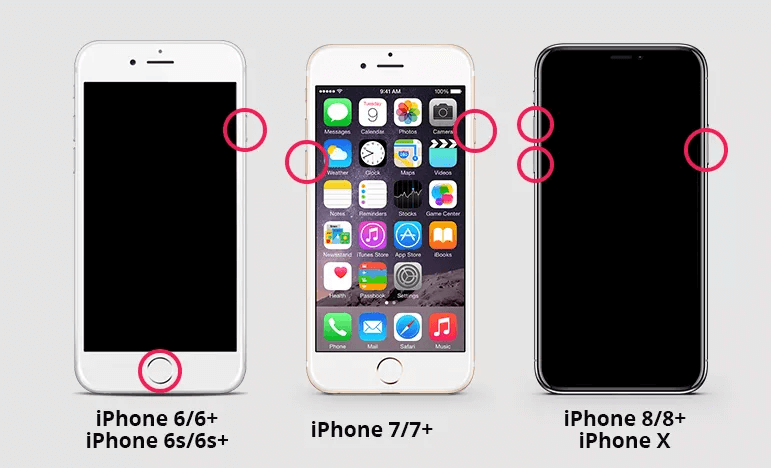
Puoi utilizzare questo metodo per riparare l’iPhone 11 bloccato sul logo Apple, ma ricorda, questa è una soluzione temporanea e lo risolverà solo per pochi giorni.
Soluzione n. 2: carica il tuo iPhone
Molte volte capita che il tuo iPhone rimanga bloccato sul logo Apple in quanto non ha una carica sufficiente sulla batteria. Quindi, qui devi risolvere questo problema mettendo in carica il tuo iPhone. Se si trova il dispositivo è già carica, ancora sta mostrando un errore, allora si dovrebbe semplicemente passare alle successive soluzioni.
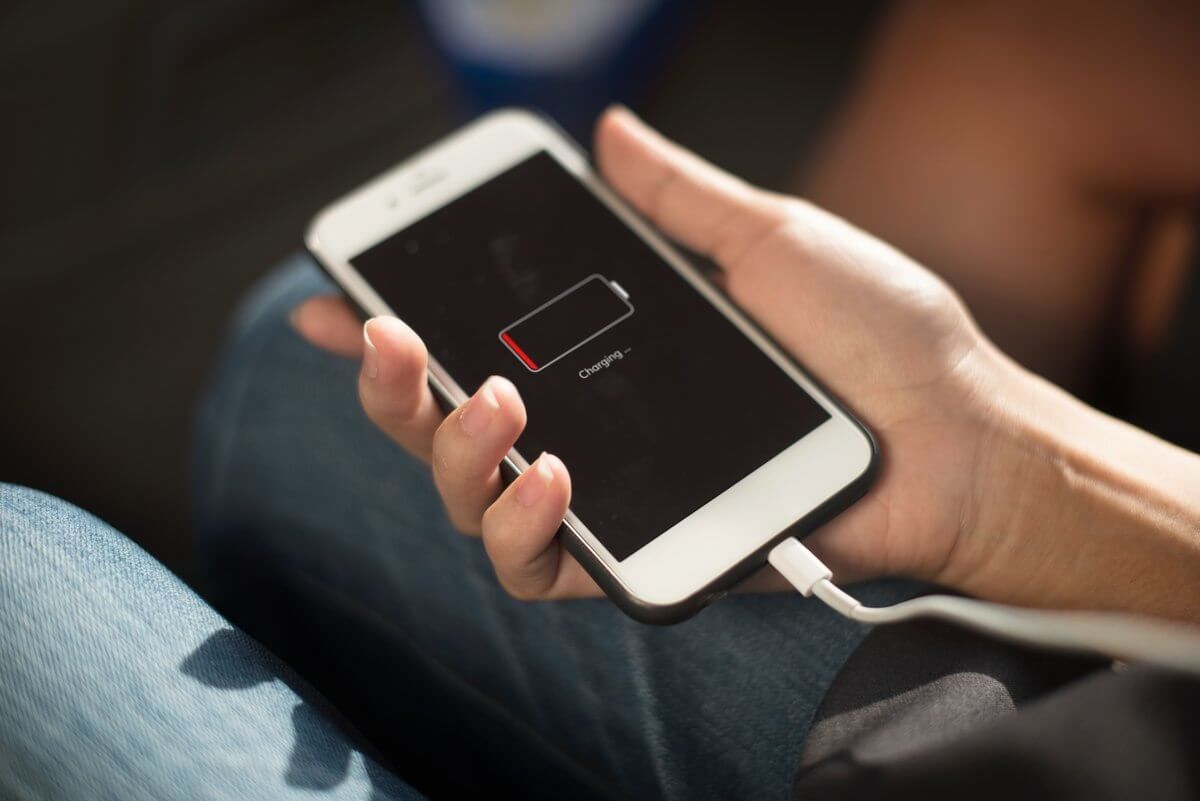
Soluzione n. 3: metti il tuo iPhone in modalità di ripristino
Una modalità di ripristino è un’altra modalità specifica che può aiutarti a risolvere l’iPhone bloccato sul logo Apple senza ripristinarlo. Pertanto, ogni volta che il tuo iPhone si è bloccato sul logo Apple, significa semplicemente che il suo sistema operativo ha qualche problema durante l’avvio.
Recovery Mode si avvierà il vostro iPhone, ma che sarà fermare il sistema operativo ad essere in esecuzione in modo che si sarà in grado di risolvere il problema. Durante l’utilizzo della modalità di ripristino, devi installare l’ultima versione di iTunes sul tuo iPhone. È una procedura semplice e può risolvere questo problema in pochi casi. Ma questo metodo è abbastanza rischioso da usare in quanto cancellerà tutti i tuoi dati esistenti. Ecco i passaggi necessari:
Passaggio 1: sul PC, scarica e apri la versione recente di iTunes
Passaggio 2: quindi, collega il tuo iPhone a un PC con l’aiuto di un cavo USB
Passaggio 3: dopo averlo fatto, puoi forzare il riavvio del tuo iPhone.
Passaggio 4: ma qui devi rilasciare i tasti dopo aver visualizzato la schermata ” Connetti a iTunes “
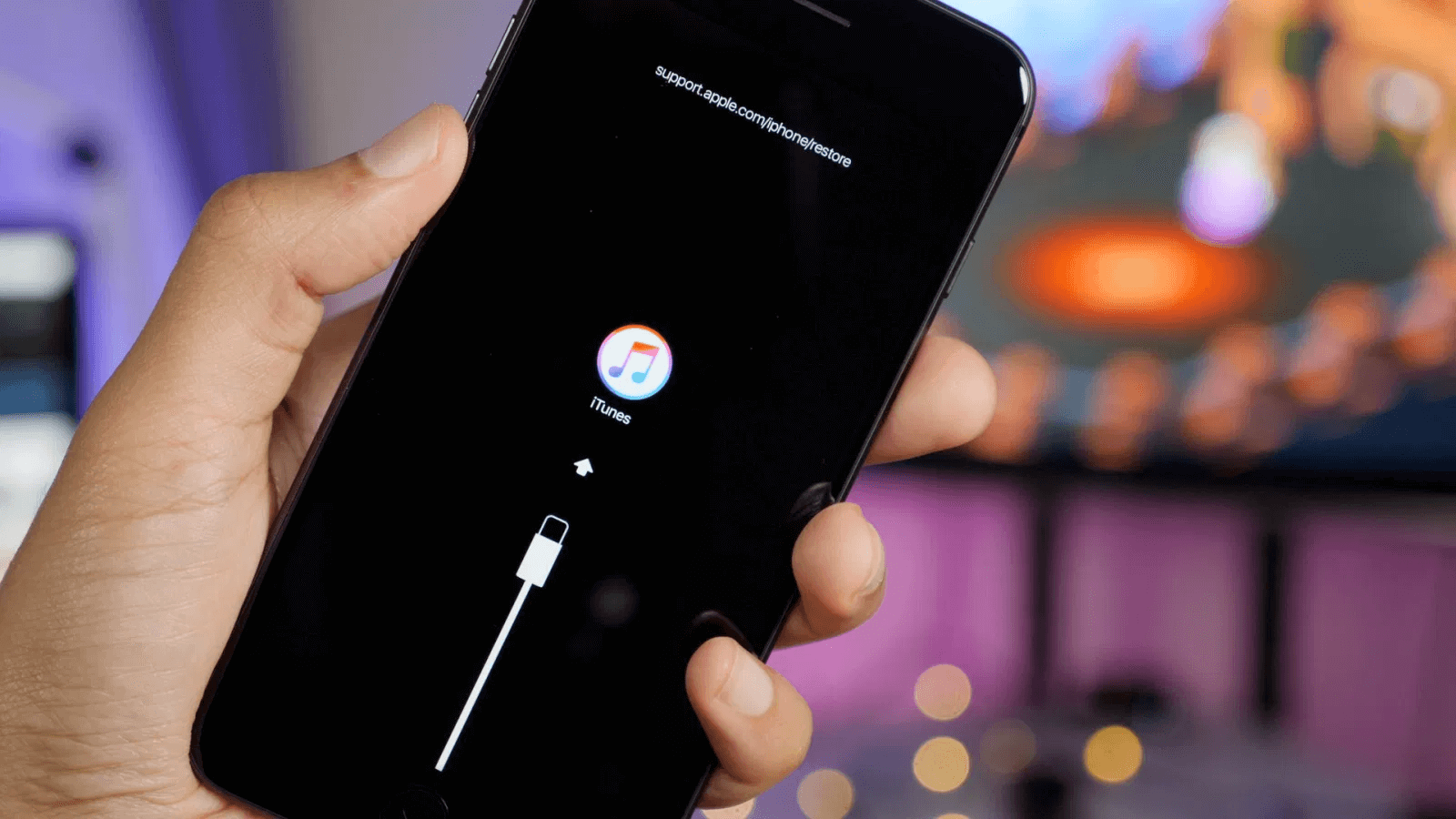
Passaggio 5: ora, il tuo iPhone verrà rilevato automaticamente da iTunes nella modalità di ripristino
Passaggio 6: qui vedrai l’opzione “Ripristina iPhone”, basta toccarla per confermare.
Dopo aver applicato questa soluzione, se ancora non hai ottenuto il risultato desiderato, molto probabilmente ci deve essere qualche problema hardware sul tuo iPhone.
Soluzione n. 4: utilizzare la modalità di ripristino DFU
Un ripristino dell’aggiornamento del firmware predefinito o DFU è il tipo più profondo di ripristini di iPhone che lo rende diverso dagli altri ripristini regolari. Un Firmware è la programmazione che controlla il lavoro dell’hardware sul tuo iPhone.
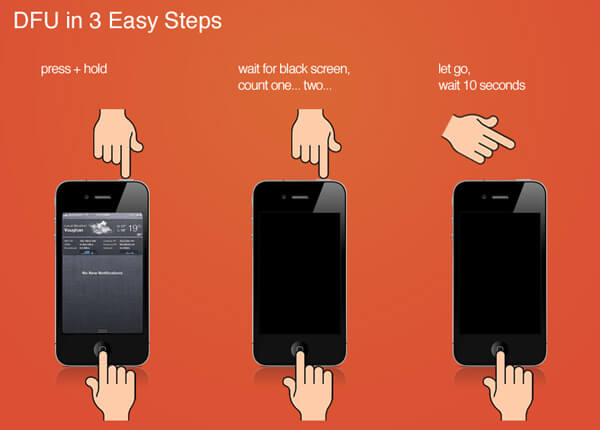
Se pensi che il problema sia causato dall’avvio, allora è un ottimo modo. La modalità DFU ti consentirà di comunicare semplicemente con iTunes senza avviare un bootloader . Usandolo, puoi ripristinare il tuo iPhone da qualsiasi passaggio. Devi notare una cosa che cancella l’intero iPhone e ricomincia da capo. Questi sono i passaggi per farlo:
Passaggio 1: avvia iTunes sul tuo sistema
Passaggio 2: collega il tuo iPhone al PC
Passaggio 3: Ora, basta disattivare il vostro iPhone
Passaggio 4: quindi tenere premuto il pulsante di sospensione / riattivazione solo per 3 secondi
Passaggio 5: Successivamente, premere contemporaneamente i pulsanti Home + sleep / wake per 10 secondi
Passaggio 6: lasciare il pulsante di sospensione / riattivazione e tenere premuto il pulsante Home per 5 secondi
Passaggio 7: se il tuo iPhone non mostra nulla, sei in modalità DFU ma, in caso contrario, ripeti la stessa procedura)
Passaggio 8: per accedere correttamente alla modalità DFU, verrà visualizzato un popup in iTunes sul sistema e verrà richiesto il ripristino del backup precedente o il ripristino delle impostazioni di fabbrica del tuo iPhone.
Nota : cancellerà tutti i dati esistenti dal tuo dispositivo, quindi dovresti esercitarti solo quando hai un backup a portata di mano.
Soluzione n. 5: aggiorna iTunes alla sua ultima versione
Se il tuo iPhone è rimasto bloccato sul logo Apple dopo il ripristino o l’aggiornamento di iOS utilizzando iTunes, forse il motivo è che hai installato una versione precedente di iTunes. Se è così, dovresti aggiornare iTunes immediatamente.
Per utenti Windows:
- All’inizio, avvia iTunes e tocca sulla barra in alto.
- Ora, da un menu a discesa, scegli ” aiuto ” <” verifica aggiornamenti “.
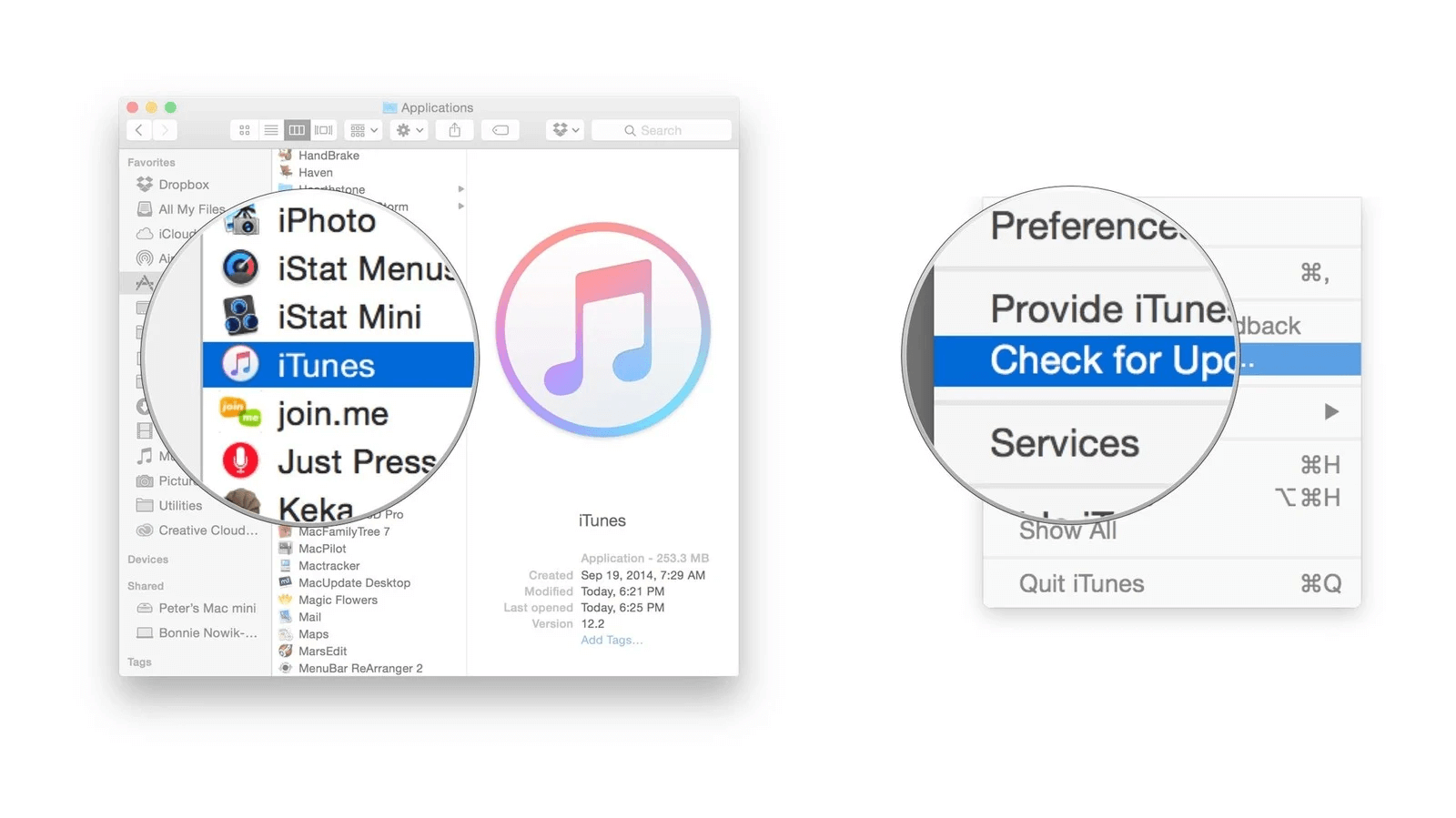
- All’inizio del processo, segui le istruzioni fornite per aggiornare la versione recente.
Per utenti Mac:
- Fai un clic sul menu Apple e quindi tocca App Store
- Scegli gli aggiornamenti per installare una versione più recente di iTunes
Soluzione n. 6: prendere l’aiuto da Apple
Se pensi che le soluzioni sopra menzionate siano il tempo impiegato e hai fretta di riparare iPhone 8 bloccato sul problema del logo Apple, puoi mostrare il tuo Apple iPhone a qualsiasi specialista. Se ci sono alcuni problemi hardware, possono essere risolti solo dai medici che non possono essere risolti con i manuali.
Soluzione n. 7: Come per risolvere iPhone Bloccato logo su Apple utilizzando iPhone software di riparazione
Se le tecniche di cui sopra non riescono a risolvere questo problema, in tale situazione, dovresti andare con il programma consigliato professionale come lo strumento di riparazione iPhone. Questa è l’opzione migliore per gestire l’ iPhone XR bloccato sul problema del logo Apple. Questo metodo è diretto dal software in quanto ti difende dal rischio di compromissione e perdita dei dati. Ma rende anche il tuo viaggio di riparazione più facile e veloce.
Questo strumento di riparazione è completamente privo di intervento manuale. L’unico modo per tenerlo in considerazione è: evitare le sfide e garantire la selezione della riparazione sicura.Questo programma efficace è appositamente progettato per gestire diversi tipi di errori di iPhone, sia che si tratti di iPhone bloccato in un ciclo di avvio, iPhone bloccato su schermo bianco, schermo nero iPhone, errore iPhone 14, errore iPhone 4013 ecc.
Questo strumento è facile da usare e molto facile da usare. Quindi, scarica e installa lo strumento di riparazione dell’iPhone e sbarazzati facilmente iPhone bloccato sul problema del logo Apple.
iOS Sistema riparazione - Porta iPhone/iPad/iPod Touch alla normalità
Ripara qualsiasi tipo di problema o errore su iPhone/iPad/iPod Touch e rendilo normale senza alcuna competenza.
- Ha la capacità di risolvere i problemi di iOS senza perdita di dati
- Risolvi vari problemi del sistema iOS come il logo Apple bianco, il ciclo di avvio, ecc.
- Compatibile con iPhone/iPad/iPod Touch e supporta iOS 16/15/14/13/12

FAQ
Come posso risolvere il Bloccato logo Apple sul mio iPhone?
Gli utenti iPhone possono facilmente riparare iPhone 11 bloccato sul logo Apple utilizzando il software più potente e affidabile: iPhone riparazione Tool. Questo programma ha la capacità di risolvere diversi tipi di errori senza influire sui dati esistenti.
Come si ripristina un iPhone Apple?
Se devi eseguire il ripristino delle impostazioni di fabbrica sul tuo Apple iPhone, devi notare una cosa prima di eseguire questo processo, non dimenticare di creare un backup dei tuoi file essenziali. Questo è perché; il ripristino delle impostazioni di fabbrica dovrebbe cancellare tutto dal tuo iPhone. Ecco i passaggi per eseguire un ripristino delle impostazioni di fabbrica su iPhone:
- All’inizio, vai all’app Impostazioni, quindi vai su Generale
- Ora scegli l’ opzione Ripristina e tocca la cancellazione di tutti i contenuti e le impostazioni
Infine, chiederà il passcode, basta inserirlo … .. Ecco fatto
Conclusione
Quindi questo articolo descrive completamente come risolvere l’iPhone bloccato sul problema del logo Apple .
Dato che hai a che fare con iPhone 7 bloccato sul problema del logo Apple, devi controllare l’intero tutorial se desideri risolvere questo problema il prima possibile. Pertanto, con l’intenzione di aiutarti a uscire da questa situazione frustrante, ho elencato i migliori approcci per risolvere l’iPhone 6 bloccato sullo schermo del logo Apple.
Inoltre, se i manuali sopra riportati non riescono a risolvere l’ iPhone 11 bloccato sul problema del logo Apple, hai un’altra opzione migliore : Usa lo strumento di riparazione iPhone. Questo metodo alternativo ti aiuterà a risolvere questo errore senza alcuna perdita di dati.





Kim Keogh is a technical and creative blogger and an SEO Expert. She loves to write blogs and troubleshoot several issues or errors on Android and iPhone. She loves to help others by giving better solutions to deal with data recovery problems and other issues.
